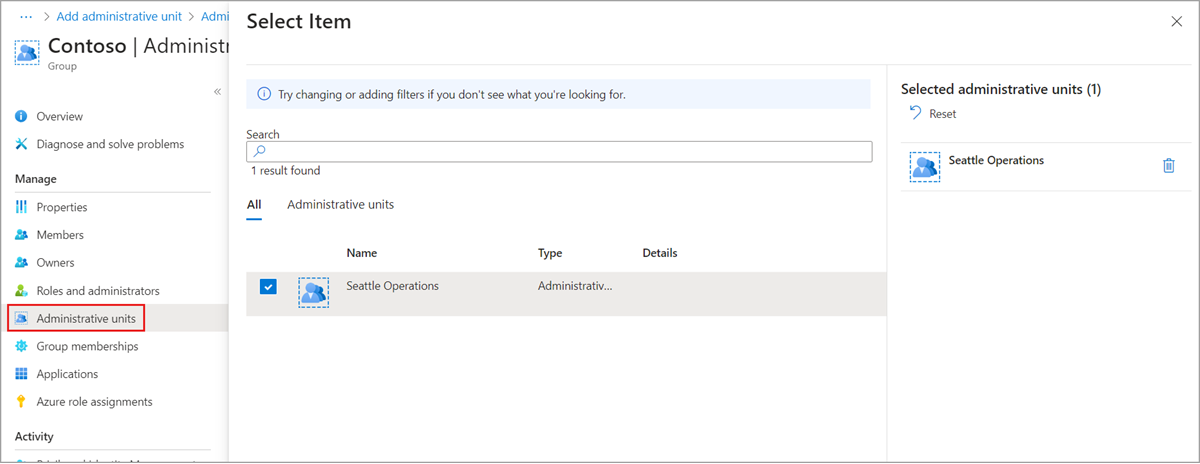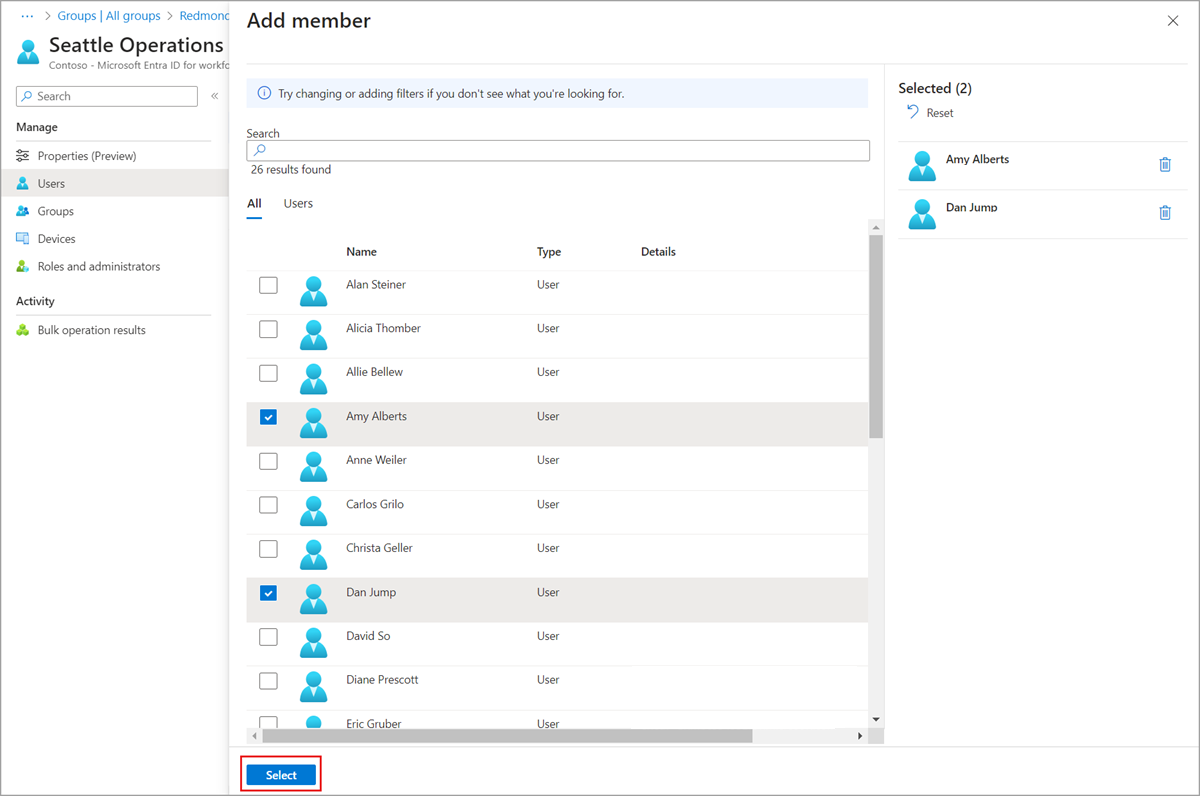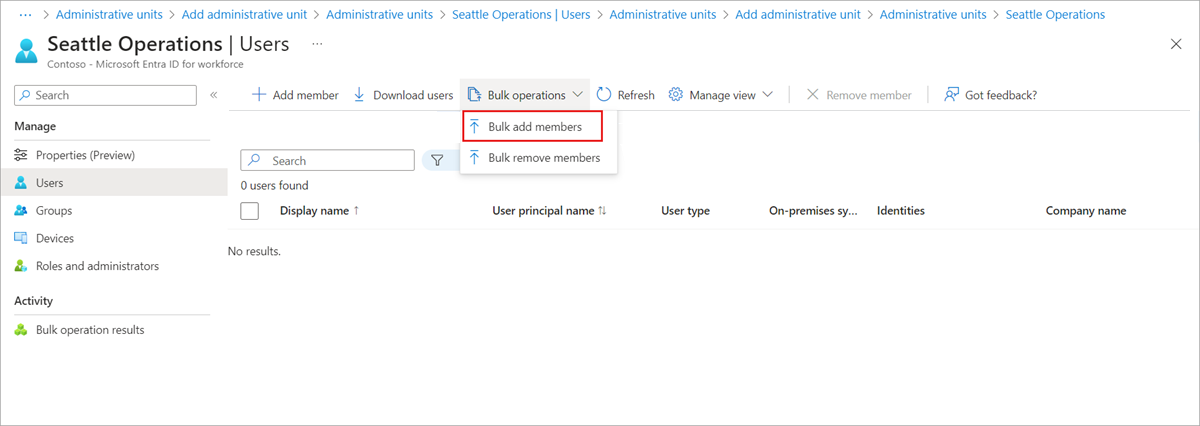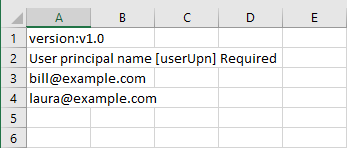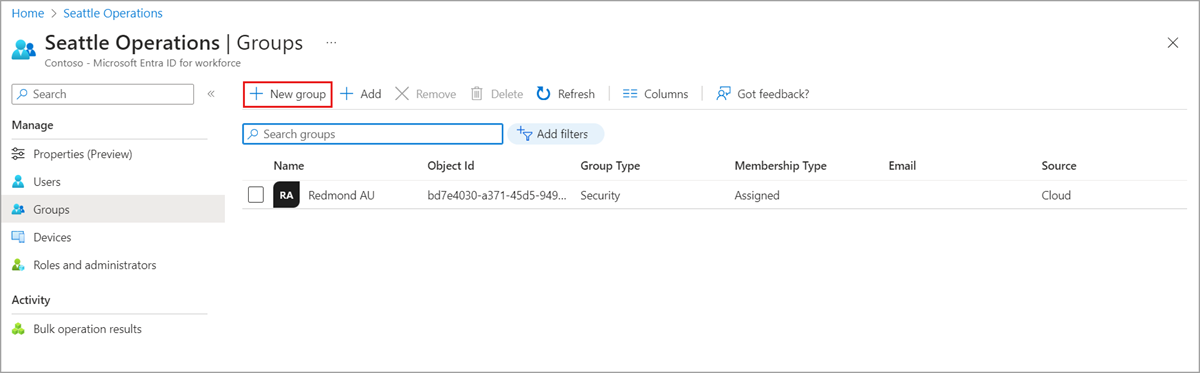Felhasználók, csoportok vagy eszközök hozzáadása felügyeleti egységhez
A Microsoft Entra ID-ban felhasználókat, csoportokat vagy eszközöket adhat hozzá egy felügyeleti egységhez a szerepkör-engedélyek hatókörének korlátozásához. Ha hozzáad egy csoportot egy felügyeleti egységhez, azzal magát a csoportot a felügyeleti egység felügyeleti hatókörébe helyezi, a csoport tagjait azonban nem . A hatókörrel rendelkező rendszergazdák által elvégezhető műveletekről további információt a Microsoft Entra ID felügyeleti egységeiben talál.
Ez a cikk bemutatja, hogyan adhat hozzá felhasználókat, csoportokat vagy eszközöket manuálisan a felügyeleti egységekhez. További információ arról, hogyan adhat hozzá felhasználókat vagy eszközöket a felügyeleti egységekhez dinamikusan szabályok használatával: Felhasználók vagy eszközök kezelése egy felügyeleti egységhez dinamikus tagsági csoportokra vonatkozó szabályokkal.
Előfeltételek
- Microsoft Entra ID P1 vagy P2 licenc minden felügyeleti egység rendszergazdájához
- A Microsoft Entra ID ingyenes licencei a felügyeleti egység tagjai számára
- Meglévő felhasználók, csoportok vagy eszközök hozzáadása:
- Kiemelt szerepkörű rendszergazda
- Új csoportok létrehozása:
- Csoportok rendszergazdája (hatóköre a felügyeleti egységre vagy a teljes könyvtárra terjed ki)
- Microsoft Graph PowerShell modul a PowerShell használatakor
- Rendszergazdai hozzájárulás a Microsoft Graph API-hoz készült Graph Explorer használatakor
További információ: A PowerShell vagy a Graph Explorer használatának előfeltételei.
Felhasználókat, csoportokat vagy eszközöket adhat hozzá a felügyeleti egységekhez a Microsoft Entra felügyeleti központ használatával. Felhasználókat is felvehet tömeges műveletbe, vagy létrehozhat egy új csoportot egy felügyeleti egységben.
Egyetlen felhasználó, csoport vagy eszköz hozzáadása felügyeleti egységekhez
Jelentkezzen be a Microsoft Entra Felügyeleti központba legalább emelt szintű szerepkör-rendszergazdaként.
Tallózással keresse meg az identitást.
Válassza a következők egyikét:
- Felhasználók>Minden felhasználó
- Az összes csoport csoportosítása>
- Eszközök>Minden eszköz
Válassza ki a felügyeleti egységekhez hozzáadni kívánt felhasználót, csoportot vagy eszközt.
Válassza ki a felügyeleti egységeket.
Válassza a Hozzárendelés felügyeleti egységhez lehetőséget.
A Kijelölés panelen válassza ki a felügyeleti egységeket, majd válassza a Kiválasztás lehetőséget.
Felhasználók, csoportok vagy eszközök hozzáadása egyetlen felügyeleti egységhez
Jelentkezzen be a Microsoft Entra Felügyeleti központba legalább emelt szintű szerepkör-rendszergazdaként.
Keresse meg az Identitásszerepkörök>>
Válassza ki azt a felügyeleti egységet, amelyhez felhasználókat, csoportokat vagy eszközöket szeretne hozzáadni.
Válasszon az alábbiak közül:
- Felhasználók
- Csoportok
- Eszközök
Válassza a Tag hozzáadása, az Eszköz hozzáadása vagy az Eszköz hozzáadása lehetőséget.
A Kijelölés panelen jelölje ki a felügyeleti egységhez hozzáadni kívánt felhasználókat, csoportokat vagy eszközöket, majd válassza a Kiválasztás lehetőséget.
Felhasználók hozzáadása egy felügyeleti egységhez tömeges műveletben
Jelentkezzen be a Microsoft Entra Felügyeleti központba legalább emelt szintű szerepkör-rendszergazdaként.
Keresse meg az Identitásszerepkörök>>
Válassza ki azt a felügyeleti egységet, amelyhez felhasználókat szeretne hozzáadni.
Válassza a >tömeges hozzáadása lehetőséget.
A Tagok tömeges hozzáadása panelen töltse le a vesszővel tagolt értékeket (CSV) tartalmazó sablont.
Szerkessze a letöltött CSV-sablont a hozzáadni kívánt felhasználók listájával.
Adjon hozzá egy egyszerű felhasználónevet (UPN) minden sorban. Ne távolítsa el a sablon első két sorát.
Mentse a módosításokat, és töltse fel a CSV-fájlt.
Válassza a Küldés lehetőséget.
Új csoport létrehozása felügyeleti egységben
Jelentkezzen be a Microsoft Entra felügyeleti központba legalább csoportadminisztrátorként.
Keresse meg az Identitásszerepkörök>>
Válassza ki azt a felügyeleti egységet, amelyben új csoportot szeretne létrehozni.
Válassza a Csoportok lehetőséget.
Válassza az Új csoport lehetőséget, és végezze el az új csoport létrehozásához szükséges lépéseket.
Következő lépések
- Felügyeleti egységek a Microsoft Entra-azonosítóban
- Microsoft Entra-szerepkörök hozzárendelése felügyeleti egység hatókörével
- Felügyeleti egység felhasználóinak vagy eszközeinek kezelése dinamikus tagsági csoportokra vonatkozó szabályokkal
- Felhasználók, csoportok vagy eszközök eltávolítása felügyeleti egységből